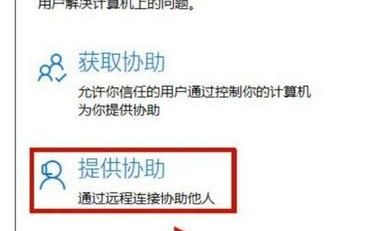打印机无法打印的原因与解决办法
打印机在我们生活中也比较常见,尤其是在办公场所使用最多,如打印发票,打印稿件等都需要用到打印机。对于一般用户来说因为用到打印机的地方不是很多,所以往往如果遇到有打印机问题,都不知道如何入手,最常见的就是打印机无法打印故障。下面编辑为大家介绍下打印机无法打印的原因与解决办法。
1、打印机没有安装驱动(也就是没正常安装好打印机),解决办法是安装好驱动,尽量使用光盘自带的打印机驱动。

2、打印机电源没开或者打印机未处于联机状态。解决办法:检查打印机的电源指示灯与联机状态灯是否是亮的,如果不亮,就要将电源打开或使它联机。

3、打印机数据线接触不良或损坏。解决办法:检查打印机与电脑主机之间的数据线连接,检查数据线是否损坏等。

4、没有将主打印机设置为为默认打印机。解决办法:检查电脑应用程序对应的打印机是哪台打印机。再去设置对应的打印机为默认打印机即可。

5、未知错误导致打印机无法打印。有些情况下可能是系统程序错误,或者打印机内部内存运行出错,导致打印机临时罢工无法打印,我们可以尝试重新启动电脑和打印机来排除是否是此类问题。

6、打印机打印时间超时,导致打印机无法打印。解决办法:更换好些的打印纸试试,或者适当增加下打印时间。

7、硬盘空间不足,导致打印机无法打印。一般而言打印机程序需要正常打印至少需要10M以上的空闲磁盘空间,如果小于10M可能导致打印无法正常进行,就目前电脑而言,这种情况基本上没有了,因为一台电脑不可能连10M空闲空间都没有。

更换打印机后无法连接打印机故障排除
更换打印机后无法连接打印机的处理方法如下。
1、在所有程序页面选择点击【设备和打印机选项】。
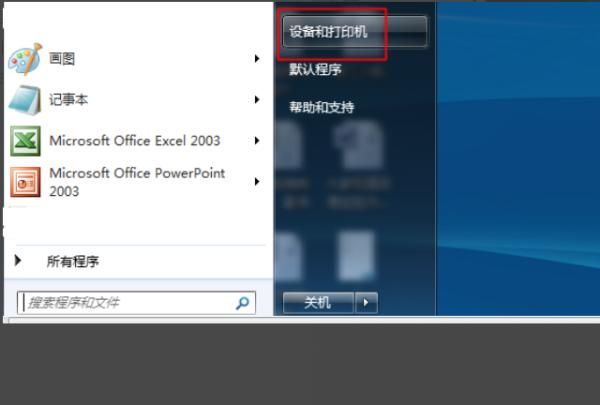
2、打开后找到打印机图标,双击打印机图标。
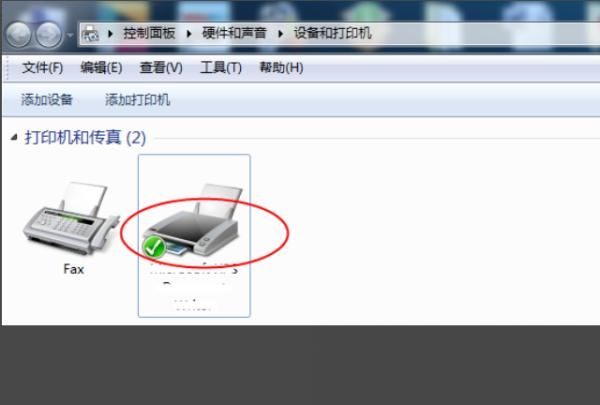
3、点击打印机图标后出来的页面显示打印机工作状态是【脱机使用打印机】,我们要把它修改过来,改成连机使用。
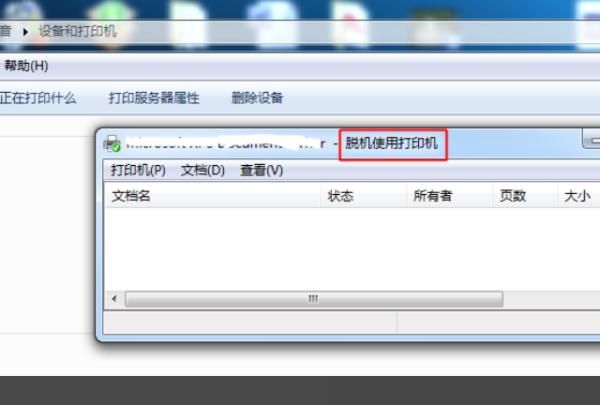
4、单击【打印机】菜单,打开下拉列表,在【脱机使用打印机】选项前单击一下,把勾去掉。
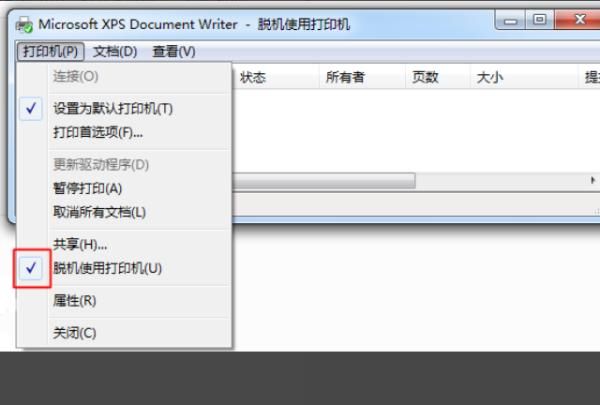
5、【脱机使用打印机】已取消,电脑就进入联机使用打印机的工作状态了。就能正常使用新的打印机了。
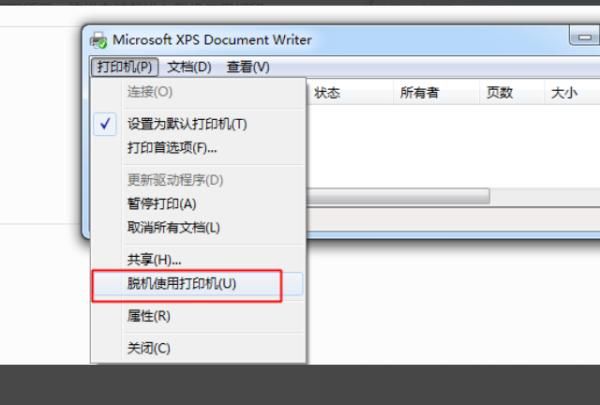
打印机正在连接但是连不上
1,在我的电脑桌面上,找到网络图标,然后双击
2,弹出公司所有连接的网络列表,打开连接着打印机的那台电脑
3,结果显示无法访问,没有权限使用网络资源
4,在运行处输入电脑的IP地址,显示也是一样的,无法进行访问
5,然后需要对直接连着打印机的那台电脑进行一下设置,点击开始打开控制面板,选择管理工具,然后打开
6,在打开的列表中,选择本地安全策略
7,根据提示无法访问的类型,审核用户权限和安全策略,选择本地策略
8,在这些安全选项列表中,找到和本地帐户相关的内容,我们发现下面有一条账户:使用空密码的本地账户只允许进行控制台登录和提示相符
9,在本地安全设置选项中,选择已禁用,然后应用确定
10,然后我们再在其他电脑上试一下,这次一下就打开了,找到了共享的打印机,问题解决了
打印机开不了机有什么原因
1.检查电源插座、电源线、打印机电源接口是否接触正常,电源有没有正常传输到打印机。
2.检查交流电压输入是否正常,通过检查220V电源信号线,看电源电压是否正常。
3.再检查打印机电源板保险丝是否烧断,如烧断则更换保险丝。
4.如新换保险丝又被烧断,应断开与35V电压有关的器件,检查器件有无问题
5.电源板输出电压是否正常,如不正常,修理电路板。
电脑突然连接不上打印机,没办法打印怎么办
1、打印机假死。长时间的没有关闭过打印机的电源,打印机可能会假死,需要重新启动一次打印机来恢复打印。
2、网络连接的问题。如果是网络连接的打印机去检查一下打印服务器的打印服务是否正常。

3、USB的问题。查看打印机的usb连接线是否有问题,可能被老鼠咬断了,检查一下这个方面。更换打印机的USB接口,可能是usb接口供电不足造成了连接不上的问题。
4、驱动程序的问题。重新更新打印机的驱动程序,也可能是造成打印机无法正常打印的原因。
版权声明:本文来自用户投稿,不代表【匆匆网】立场,本平台所发表的文章、图片属于原权利人所有,因客观原因,或会存在不当使用的情况,非恶意侵犯原权利人相关权益,敬请相关权利人谅解并与我们联系(邮箱:dandanxi6@qq.com)我们将及时处理,共同维护良好的网络创作环境。